Excel 시트가 눈금선 없이 인쇄되면 어떻게 해야 합니까?
- coldplay.xixi원래의
- 2020-08-07 10:46:2029658검색
Excel 표가 격자선 없이 인쇄되는 문제 해결 방법: 먼저 메뉴 표시줄에서 [페이지 레이아웃] 옵션을 클릭하고 [워크시트 옵션 표시줄]을 찾은 다음 [격자선] 기능을 찾아 [인쇄]를 선택하세요. 기능; 마지막으로 인쇄를 선택합니다.
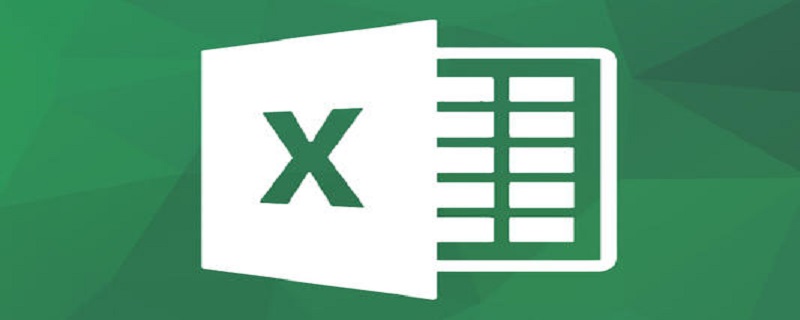
격자선 없는 Excel 표 인쇄 솔루션:
1. Excel 소프트웨어를 열고 인쇄하려는 새 표 문서를 열거나 만든 다음 상단 메뉴 표시줄을 클릭하고 "파일"을 선택합니다. "를 선택하고 왼쪽 메뉴에서 "인쇄" 메뉴를 선택한 후 오른쪽의 인쇄 미리보기에서 인쇄하려는 내용에 격자선이 있는지 확인하세요.
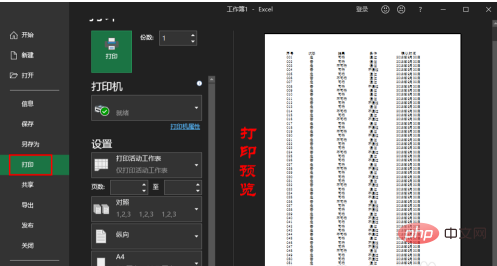
2. 오른쪽 인쇄 미리보기에서 표 문서에 격자선이 없으면 다시 엑셀 문서로 돌아가서 "페이지 레이아웃" 메뉴를 찾아 클릭합니다. 상단 메뉴바.
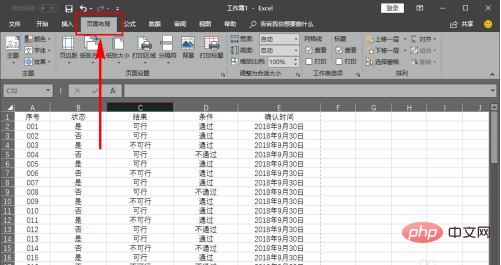
3. 페이지 레이아웃 메뉴의 하위 메뉴에서 "워크시트 옵션 표시줄"을 찾은 다음 워크시트 옵션 표시줄에서 "눈금선" 기능을 찾습니다.
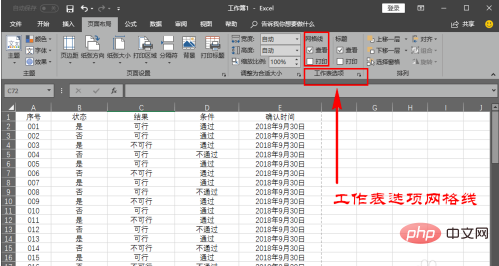
4. 그리드 라인에서 계속해서 "인쇄" 기능을 찾은 후, 인쇄 앞의 체크를 체크하여 그리드 라인 인쇄 기능을 켭니다.
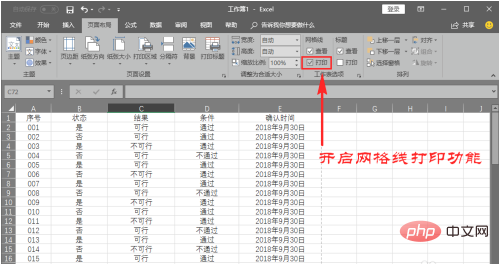
5. 켜신 후 상단 메뉴바를 클릭하여 "파일" 메뉴를 선택하신 후, 파일 메뉴 왼쪽의 "인쇄"를 선택하신 후 그리드를 확인해주세요. 오른쪽 인쇄 미리보기 영역에 줄이 표시되어 정상적으로 인쇄할 수 있습니다.
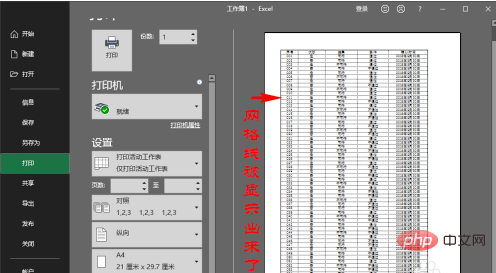
6 물론 격자선 인쇄 기능을 켜는 것 외에도 이러한 격자선을 인쇄하려면 격자선을 추가하려는 셀 영역을 선택하고 "시작"을 선택할 수도 있습니다. 그런 다음 "글꼴" 하위 메뉴에서 "테두리" 기능을 찾아 선택한 셀 영역에 테두리를 추가할 수도 있습니다.
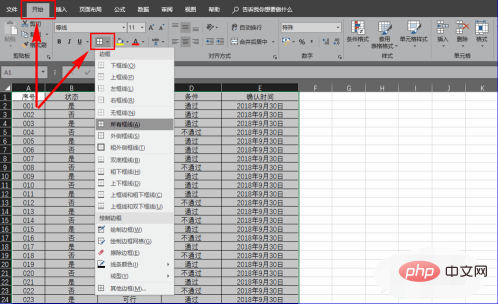
관련 학습 권장사항: excel 기본 튜토리얼
위 내용은 Excel 시트가 눈금선 없이 인쇄되면 어떻게 해야 합니까?의 상세 내용입니다. 자세한 내용은 PHP 중국어 웹사이트의 기타 관련 기사를 참조하세요!

